
"Startup" или "Startup" е полезна функция на Windows, която дава възможност да се контролира автоматично стартиране на стандартни и програми на трети страни, заедно с багажника на операционната система. По същество, това не е само интегрирани в инструмента за операционна система, но също така и обичайните заявлението, което означава, че има своя собствена място, което е отделна папка на диска. В сегашната ни статия, ние ще ви каже къде се намира в директорията "Auto-разтоварна" и как да влязат в него.
Местоположение на "Auto-разтоварна" каталогът на Windows 10
Тъй като трябва да се приема, че всеки стандартен инструмент, папката Startup се намира на същия диск, на който е инсталирана операционната система (най-често това е C: \). Пътят до него в десета версия на Windows, както и в предходния него, не се променя, то се различава по това, само потребителското име на компютъра.Можете да получите в директория на "автоматично зареждане" по два начина, както и за един от тях, дори не е необходимо да се знае точното място, а с него и името на потребителя. Помислете за всичко по-подробно.
Метод 1: пряк път до папката
В "Startup" директорията, съдържаща всички програми, които работят заедно с товаренето на операционната система в Windows 10 се намира на следващия начин:
C: \ Users \ Потребител \ APPDATA \ Roaming \ Microsoft \ Windows \ Start Menu \ Programs \ Startup
Важно е да се разбере, че писмото С - Това е предназначението на диска от инсталиран Windows, и Потребителско име. - категория, името на който трябва да съвпада с името на потребителя на PC.
За да влязат в тази директория, да го заменят стойностите си в пътя ние определен (например, след като го копирате в текстов файл) и посочете резултата в адресната лента на "Explorer". За да отидете, натиснете "ENTER" или сочи към дясната стрелка, разположена в края на реда.
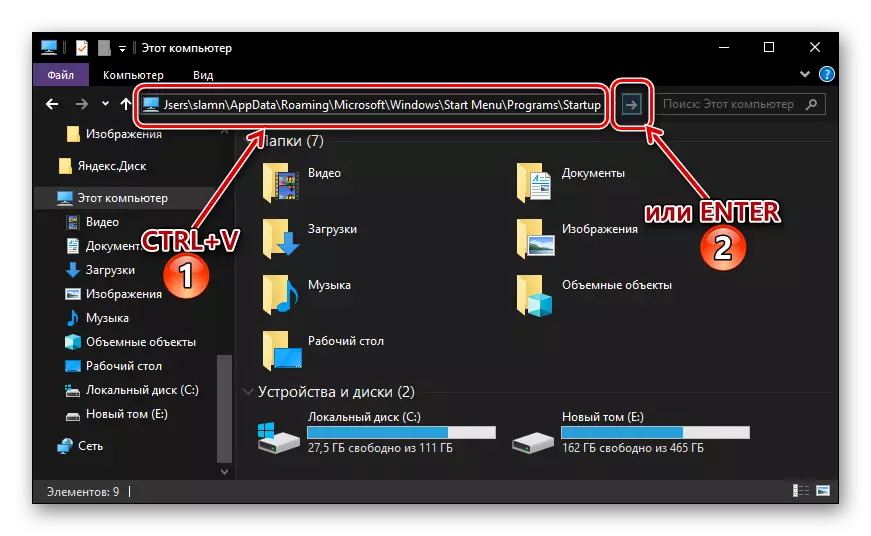
Ако искате да независимо отидете на "Auto-разтоварна" папката, за да започне свой ред на дисплея на скрити файлове и папки в системата. За това как е направено, ние каза в отделна статия.

Прочетете повече: Активирането на дисплея на скрити предмети в Windows Windows 10
Ако не искате да запомните пътя, където се намира директорията на Startup, или смятате, че тази опция, за да се движат много трудно, ние препоръчваме да прочетете следващата част на тази статия.
Метод 2: команда за прозореца "Run"
Можете да получите незабавен достъп до почти всяка точка на операционната система, стандартната инструмент или прилагането може да се използва до прозореца "Run", предназначен за въвеждане и изпълнение на различни команди. За щастие, има и възможност за бърз преход към "Auto-разтоварна" директория.
- Натиснете "Win + R" на клавиатурата.
- Въведете Shell: стартиране на командата, натиснете "OK" или "ENTER" за изпълнението му.
- Стартовата папка ще бъде открита в прозореца на система "диригент".

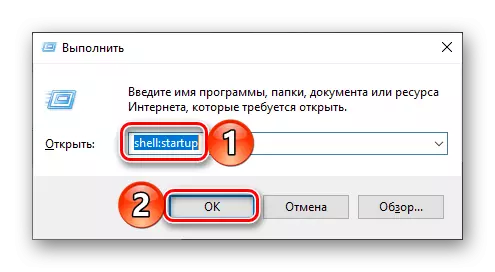
С помощта на стандартен инструмент "Run", за да отидете в директорията "Auto-разтоварна", вие не само спестява време, но също така и да си спестите от необходимостта да запомня доста дълъг адрес, чрез който тя се намира.
Управление на Автоматично зареждане на приложения
Ако задачата, възложена на вас, е лъжа, не само в прехода към директорията на Startup, но също така и в управлението на тази функция, най-лесен и удобен начин в изпълнението, но все пак не е единственият, опцията ще се хареса на система " параметри ".
- Отваряне на настройките на Windows, като щракнете върху левия бутон (LKM) мишката върху иконата на зъбно колело в менюто "Старт" или с помощта на бързи клавиши "Win + I".
- В прозореца, който се появява пред вас, отидете на раздела "Приложения".
- В менюто страна, кликнете LKM на "Auto-разтоварна" в раздела.


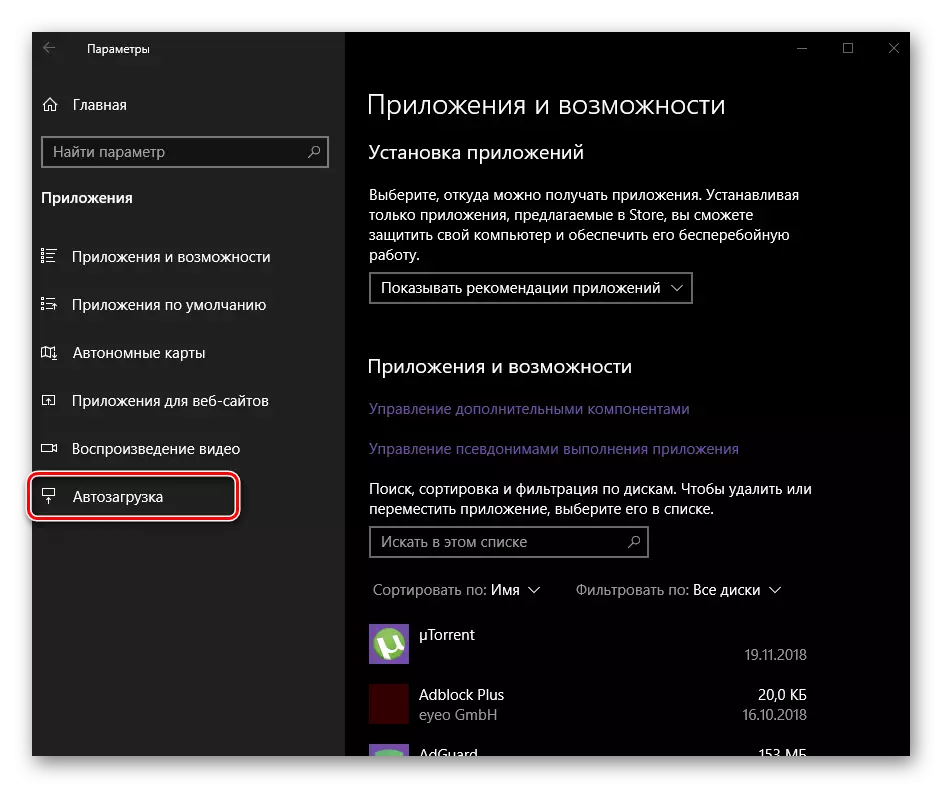
Директно в този раздел на "Параметри" можете да определите какви приложения ще се провеждат заедно с системата и кои не са. За да научите повече за това, което другите начини, можете да конфигурирате "за автоматично зареждане" и, като цяло, за ефективно управление на тази функция, можете от отделните членове на нашия уебсайт.
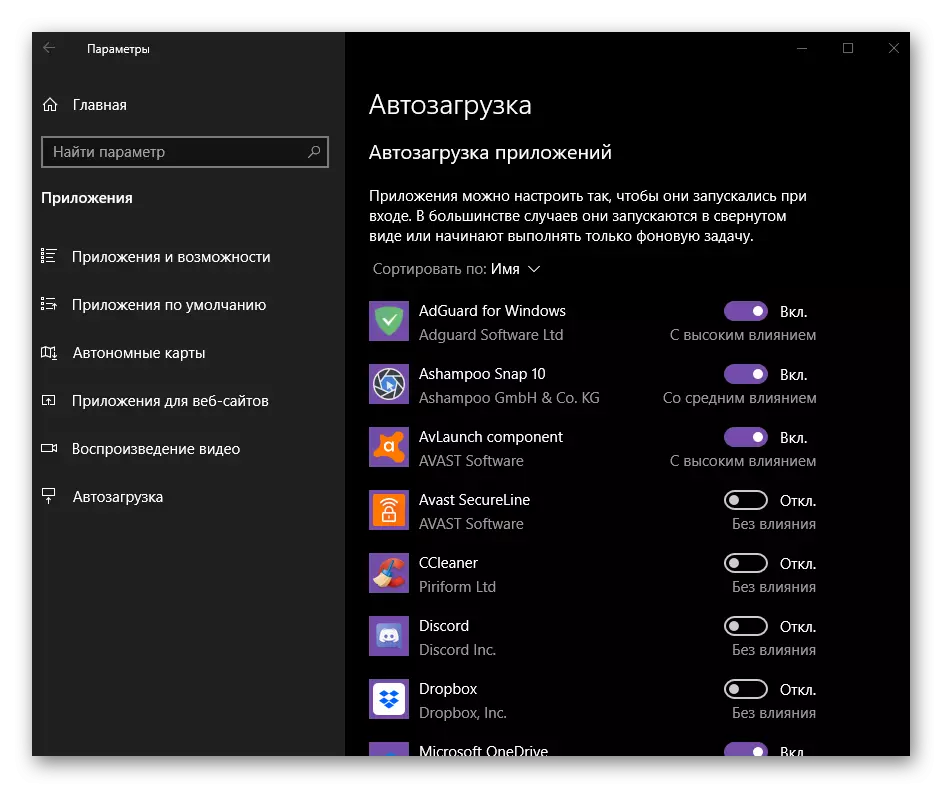
Прочетете още:
Добавяне на програми за WINDOVS 10 автоматично зареждане
Премахване на програми от списъка с автоматично зареждане в "топ десет"
Заключение
А знаеш ли къде точно папката "Auto-натоварване" се намира на компютри, работещи на Windows 10, а също така знаем, за това как да стигнете до него възможно най-бързо. Надяваме се, че този материал е бил полезен за вас и темата счита от нас не са имали някакви въпроси. Ако има и такива, на разположение, смело ги помоля в коментарите.
